Jak włączyć lub wyłączyć głośność bezwzględną w systemie Windows 11/10?
Słuchawki Bluetooth(Bluetooth Headphones) , jak wiesz, łączą się z telefonem bezprzewodowo. Ta umiejętność pozwala rozmawiać przez telefon lub słuchać muzyki bez użycia przewodów lub przewodów. Możesz nawet dostosować głośność lewego lub prawego głośnika. Jednak w Windows 11/10 zakres jest ograniczony, tj. lewa i prawa część nie mogą mieć różnych poziomów głośności. Jeśli jednak chcesz osobno zmienić słuchawki z podwójną regulacją głośności(change dual volume control headphones) w Windows 11/10 , wykonaj poniższe czynności.
Ten post może również pomóc, jeśli usługa Windows Update(Windows Update) złamała kontrolę głośności Bluetooth i musisz wyłączyć głośność bezwzględną(disable Absolute Volume) . Funkcja Głośność bezwzględna(Absolute) jest niekompatybilna z niektórymi urządzeniami Bluetooth , co powoduje brak możliwości regulacji głośności urządzenia Bluetooth . Jeśli występuje ten problem, ani suwak głośności na pasku zadań, ani elementy sterujące głośnością urządzenia nie mają żadnego wpływu na głośność.
Wyłącz głośność bezwzględną(Absolute) w systemie Windows 11/10
Za każdym razem, gdy zmieniasz poziom głośności jednego głośnika, głośność innego głośnika również zmienia się automatycznie. W związku z tym nie ma łatwego sposobu na oddzielną zmianę słuchawek z podwójną regulacją głośności. Proste dostosowanie rejestru może to umożliwić.
Należy(Please) pamiętać, że metoda ta wymaga wyłączenia głośności bezwzględnej poprzez wprowadzenie modyfikacji w ustawieniach rejestru(Registry Settings) . Proszę(Please) postępować ostrożnie.
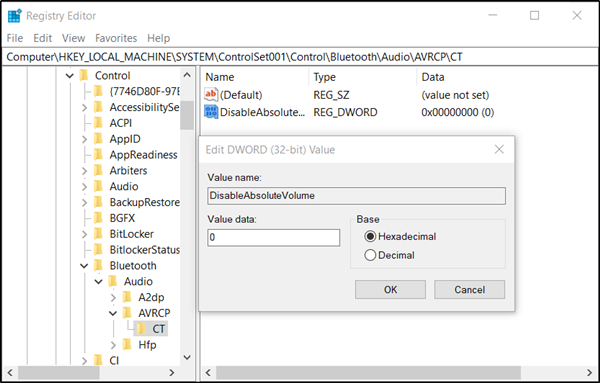
Press Win+RNaciśnij kombinację klawiszy Win+R , aby uruchomić okno dialogowe „ Uruchom ”.(Run)
Wpisz „regedit.exe” w pustym polu i naciśnij „ Enter ”, aby otworzyć Edytor rejestru .
Przejdź do następującego adresu ścieżki-
HKEY_LOCAL_MACHINE\SYSTEM\ControlSet001\Control\Bluetooth\Audio\AVRCP\CT
W prawym okienku poszukaj wpisu o nazwie DisableAbsoluteVolume . Z jakiegoś powodu, jeśli nie znajdziesz tego wpisu, możesz go utworzyć . Aby to zrobić, kliknij prawym przyciskiem myszy klawisz CT i wybierz New > DWORD (32-bitowa). Przypisz temu kluczowi następującą nazwę – DisableAbsoluteVolume .
Następnie kliknij go dwukrotnie i ustaw jego wartość na 1 . Wartość domyślna to 0.
Uruchom ponownie system.
Możesz także włączyć lub wyłączyć głośność bezwzględną za pomocą wiersza polecenia(Command Prompt) , wykonując następujące polecenia:
Aby wyłączyć funkcję Głośność bezwzględna , wykonaj:(Absolute)
reg add HKLM\SYSTEM\ControlSet001\Control\Bluetooth\Audio\AVRCP\CT /v DisableAbsoluteVolume /t REG_DWORD /d 1 /f
Aby włączyć funkcję Głośność bezwzględna(Absolute) do wykonania:
reg add HKLM\SYSTEM\ControlSet001\Control\Bluetooth\Audio\AVRCP\CT /v DisableAbsoluteVolume /t REG_DWORD /d 0 /f
Uruchom ponownie system Windows(Restart Windows) , aby zmiana w rejestrze zaczęła obowiązywać.
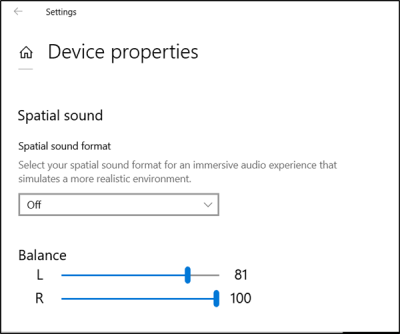
Teraz, gdy klikniesz prawym przyciskiem myszy ikonę głośnika w zasobniku systemowym, wybierzesz „ Otwórz ustawienia dźwięku(Open Sound Settings) ” i klikniesz „ Zarządzaj ustawieniami urządzenia(Manage device settings) ”, te same elementy sterujące będą widoczne dla Ciebie, co wcześniej.
Gdy zmienisz poziom głośności jednego głośnika, drugi pozostanie nieruchomy i nie będzie się zmieniał wraz z drugim.
Mam nadzieję, że to działa dla Ciebie.(I hope this works for you.)
Related posts
Rozwiązywanie problemów z brakiem obrazu, dźwięku lub dźwięku w rozmowach Skype w systemie Windows
Ashampoo Audio Recorder to podstawowy darmowy rejestrator audio dla Windows
Zainstaluj awarię sterownika Realtek HD Audio, błąd OxC0000374 w systemie Windows 10
Dolby Atmos nie działa na komputerze z systemem Windows 11/10
Dostosuj balans dźwięku dla lewego i prawego kanału w systemie Windows 11/10
Digital Rights Update Tool usuwa ochronę DRM z plików WMA
Ogólny sterownik audio wykryty w systemie Windows 11/10
Skype Audio lub mikrofon nie działają w systemie Windows 11/10
Głośnik Windows 11/10 utknął w wyciszeniu
Jak zmienić domyślne urządzenie wyjściowe audio dla Narratora w systemie Windows 11/10?
Najlepszy darmowy konwerter AVI na MP4 na komputer z systemem Windows 11/10
Najlepsze darmowe oprogramowanie do korektora dźwięku i dźwięku na komputer z systemem Windows 10
Usługi audio nie odpowiadają błąd w systemie Windows 11/10
Jak zainstalować Dolby Audio na komputerze z systemem Windows 11/10?
Brak dźwięku w aplikacji Edytor wideo w systemie Windows 11/10
Skonfiguruj darmową internetową stację radiową na komputerze z systemem Windows
Jak włączyć funkcję napisów na żywo dla audio lub wideo w Chrome
Jak wyłączyć lub włączyć wyrównywanie głośności w systemie Windows 10?
Napraw automatyczne odtwarzanie i wstrzymywanie odtwarzania audio i wideo w systemie Windows 11/10
Jak naprawić opóźnienie dźwięku w VLC Media Player?
